总结
1.样式实战
设置/获取样式css() 追加/移除样式addClass()/removeClass()
切换样式toggleClass() 判断样式hasClass()
2.内容实战
设置/获取html元素html()
设置/获取文本内容text()
设置/获取元素属性值val()
3.节点实战
元素内部插入子节点
append() appendTo()
prepend() prependTo()
元素外部插入同辈节点
after() insertAfter()
before() insertBefore()
删除节点
remove() empty() detach()
替换节点
replaceWith() replaceAll()
复制节点
clone()
4.属性实战
设置/获取元素属性attr()
删除元素属性removeAttr()
5.遍历实战
遍历子元素children() 遍历同辈元素next()
遍历前辈元素prev() 其他遍历方法slibings()
遍历前辈元素parent(),parents()
其他遍历each()
6.拓展实战
height() width()
详细: 案例来自菜鸟教程
1.样式实战
1.1设置/获取样式css()
<!DOCTYPE html>
<html lang="en">
<head>
<meta charset="UTF-8">
<meta http-equiv="X-UA-Compatible" content="IE=edge">
<meta name="viewport" content="width=device-width, initial-scale=1.0">
<title>Document</title>
<script src="https://code.jquery.com/jquery-3.1.1.min.js">
</script>
<script>
$(function(){
alert($("div").css("background-color"));//获取
$(".a").css("background-color","red");//设置
})
</script>
</head>
<body>
<div style="background-color: red;"></div>
<div class="a">123</div>
</body>
</html>
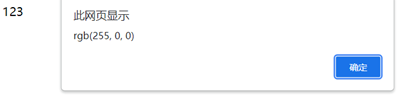
点击确定,出现如下页面:
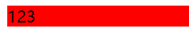
1.2.追加/移除样式addClass()/removeClass()
addClass() 为每个匹配的元素添加指定的类名。
removeClass()从所有匹配的元素中删除全部或者指定的类。
注意点: 一个或多个要添加到元素中/删除的CSS类名,请用空格分开
<script>
$(function(){
$(".a").click(function(){
$("p:first").addClass("intro");
})
$(".b").click(function(){
$("p:first").removeClass("intro");
})
})
</script>
<style>
.intro{
font-size: 150%;
color: red;
}
</style>
<body>
<p>这是一个段落。</p>
<p>这是另一个段落。</p>
<button class="a">给第一个P元素添加一个类名</button>
<button class="b">给第一个P元素添加一个类名</button>
</body>
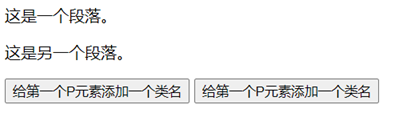
点击左边的按钮出现如下画面,然后点击右击的又变成上面画面。
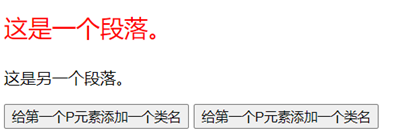
1.3.切换样式toggleClass()
toggleClass() 如果存在(不存在)就删除(添加)一个类。
<script>
$(function(){
$("button").click(function(){
$("p").toggleClass("main");
});
});
</script>
<style>
.main{
font-size:120%;
color:red;
}
</style>
<body>
<button>转换P元素的"main"类</button>
<p>这是一个段落。</p>
<p>这是另一个段落。</p>
<p><b>注意:</b>单击按钮查看多次切换的效果。</p>
</body>
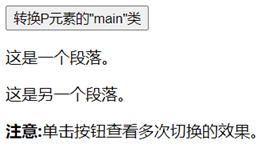
点击按钮后,出现如下画面,再次点击就恢复上面画面
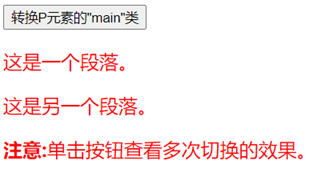
1.4.判断样式hasClass()
hasClass() 检查当前的元素是否含有某个特定的类,如果有,则返回true。
<script>
$(function(){
$("button").click(function(){
alert($("p").hasClass("intro"));
});
});
</script>
<style >
.intro{
font-size:120%;
color:red;
}
</style>
<body>
<p class="intro">这是一个段落</p>
<p> 这是另外一个段落</p>
<button>是否有 p 元素使用了 "intro" 类?</button>
</body>
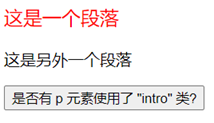
点击按钮会出现弹窗,显示true。
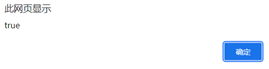
2.内容实战
2.1.设置/获取html元素html()
<script>
$(function(){
$("button").click(function(){
$("p").html("Hello <b>world!</b>");
alert($("p").html());
});
});
</script>
<body>
<button>修改所有P元素的内容</button>
<p>这是一个段落。</p>
<p>这是另一个段落。</p>
</body>
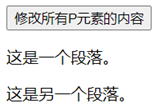
点击按钮后,会出现如下弹窗,点确定,就会出现效果。
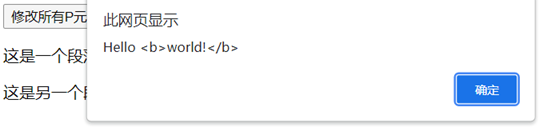
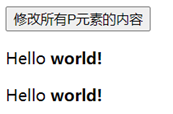
PS:
渲染效果是从上往下的,和看得到的没关系,因为执行速度太快了
(也可能具体看浏览器)
html()text()区别
html()能识别里面的元素标签,
text()不可以,就是渲染不出来,只是当成字符串
2.2.设置/获取文本内容text()
<script>
$(document).ready(function(){
$("button").click(function(){
$("p").text("Hello <b>world! </b>");
alert($("p").text());
});
});
</script>
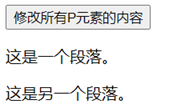
点击按钮后,会出现如下弹窗,点确定,就会出现效果。
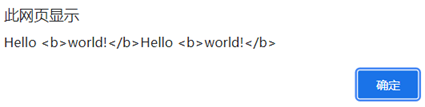
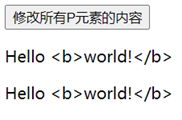
2.3.设置/获取元素属性值val()
<script>
$(function(){
$("button").click(function(){
alert($("input:text").val());
$("input:text").val("你好啊~");
alert($("input:text").val());
});
})
</script>
<body>
<p>名称: <input type="text" name="user" value=""></p>
<button>设置输入字段的值</button>
</body>
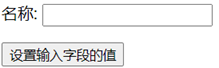
当你点击该button时,会有一个弹窗,啥也没有,点确定以后
会出现 你好啊该弹窗,再次点击确定,文本框会出现内容。
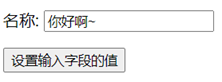
3.节点实战
3.1.元素内部插入子节点
A.append()
<script>
$(function(){
$("#btn1").click(function(){
$("p").append(" <b>插入文本</b>.");
});
$("#btn2").click(function(){
$("ol").append("<li>插入项</li>");
});
});
</script>
<body>
<p>这是一个段落。</p>
<p>这是另一个段落</p>
<ol>
<li>列表项 1</li>
<li>列表项 2</li>
<li>列表项 3</li>
</ol>
<button id="btn1">插入文本</button>
<button id="btn2">插入列表项</button>
</body>
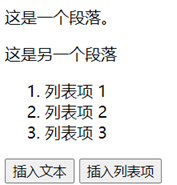
点击插入文本和插入列表项会出现如下画面

append()和appendTo()与一样,在后面添加。
B.appendTo()
$(function(){
$("#btn1").click(function(){
$(" <b>插入文本</b>.").appendTo("p");
});
});
C.prepend()
<script>
$(document).ready(function(){
$("#btn1").click(function(){
$("p").prepend("<b>在开头追加文本</b>。 ");
});
$("#btn2").click(function(){
$("ol").prepend("<li>在开头添加列表项</li>");
});
});
</script>
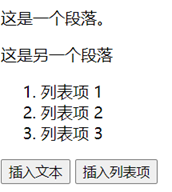
点击插入文本和插入列表项会出现如下画面
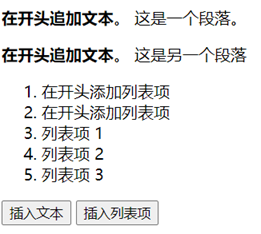
prepend()和prependTo()结果一样,是在前面添加。
D.prependTo()
<script>
$(document).ready(function(){
$("button").click(function(){
$("<span>Hello World! </span>").prependTo("p");
});
});
</script>
3.2.元素外部插入同辈节点
A.after()
B.insertAfter()
C.before()
D.insertBefore()
<script>
$(function(){
$("button").click(function(){
$("p").after("<p>Hello world!</p>");
//after() 1
$("<span>Hello world!</span>").insertAfter("p");
//insertAfter() 2
$("p").before("<p>Hello world!</p>");
//before() 3
$("<span>Hello world!</span>").insertBefore("p");
//insertBefore() 4
});
});
</script>
<body>
<button>在每个P元素后插入内容</button>
<p>这是一个段落。</p>
<p>这是另一个段落。</p>
</body>
1和2一样是在段落后面添加 3和4一样是在段落前面添加
其中有一个区别,span标签每次点击只会增加一次
然而是p标签时,以2的次方增加(从0开始)

点击按钮会出现如下画面,1、2出现第一幅,3、4出现第二幅。
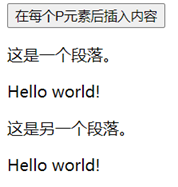
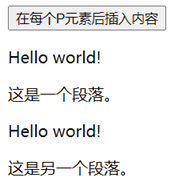
3.3.删除节点
A.remove()
从DOM中删除所有匹配的元素。
这个方法不会把匹配的元素从jQuery对象中删除,
因而可以在将来再使用这些匹配的元素。
但除了这个元素本身得以保留之外,
其他的比如绑定的事件,附加的数据等都会被移除。
<script>
$(document).ready(function(){
$("button").click(function(){
$("p").remove();
});
});
</script>
<body>
<p>这是一个段落。</p>
<p>这是另一个段落。</p>
<button>移除所有P元素</button>
</body>
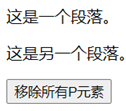
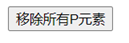
B.empty()
删除匹配的元素集合中所有的子节点。
<script>
$(function(){
$("button").click(function(){
$("div").empty();
});
});
</script>
<body>
<div style="height:100px;background-color:yellow">
这是一些文本。
<p>这是div块中的一个段落。</p>
</div>
<p>这是div块外部的一个段落。</p>
<button>移除div块中的内容</button>
</body>
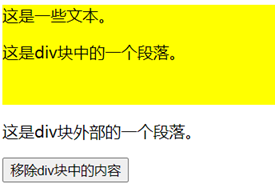
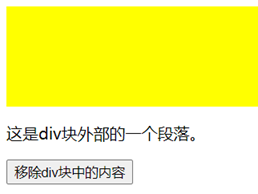
C.detach()
从DOM中删除所有匹配的元素。
这个方法不会把匹配的元素从jQuery对象中删除,
因而可以在将来再使用这些匹配的元素。
与remove()不同的是,所有绑定的事件、附加的数据等都会保留下来。
有p只是看不到了,在底层,恢复就出来了。
<script>
$(document).ready(function(){
var x;
$("#btn1").click(function(){
x=$("p").detach();
});
$("#btn2").click(function(){
$("body").prepend(x);
});
});
</script>
<body>
<p>这是一个段落。</p>
<button id="btn1">移除P元素</button>
<button id="btn2">恢复P元素</button>
</body>

点击移除就没了,再次点击恢复就出现了。
3.4.替换节点
A.replaceWith()
B.replaceAll()
<script>
$(function(){
$("button").click(function(){
//第一种
$("p:first").replaceWith("<P>Hello world!</P>");
//第二种 也可以改成p:last
// $("<P>Hello world!</P>").replaceAll("p:first");
});
});</script>
<body>
<p>这是一个段落。</p>
<p>这是另一个段落。</p>
<button>使用新文本替换第一个P元素</button>
</body>
如果p标签不加结束标签,后面的p第二次执行也会替换。

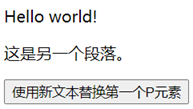
3.5.复制节点
A.clone()
<script>
$(document).ready(function(){
$("button").click(function(){
$("p").clone().appendTo("body");//链式操作
});
});
</script>
</head>
<body>
<p>这是一个段落。</p>
<p>这是另一个段落。</p>
<button>克隆所有P元素,在body元素中插入它们</button>
</body>
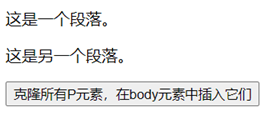
点这个按钮,就会在按钮往下复制

4.属性实战(常见)
4.1 设置/获取元素属性attr() (摘录)
attr() 方法设置或返回被选元素的属性和值。
当该方法用于返回属性值,则返回第一个匹配元素的值。
当该方法用于设置属性值,则为匹配元素设置一个或多个属性/值对。
<script>
$(document).ready(function(){
$("button").click(function(){
$("img").attr("width","300");
alert($("img").attr("width"));
});
});
</script>
<body>
<img src="img/1.png" alt="Pulpit Rock" width="240" height="200">
<br>
<button>为图片设置width属性</button>
</body>

点击按钮,会跳出弹窗,为300,点击确定,之后图片就变成了

4.2.删除元素属性removeAttr()
<script>
$(document).ready(function(){
$("button").click(function(){
$("p").removeAttr("style");
});
});
</script>
<body>
<h1>这是一个标题</h1>
<p style="font-size:120%;color:red">这是一个段落。</p>
<p style="font-weight:bold;color:blue">这是另一个段落。</p>
<button>移除所有P元素的样式属性</button>
</body>
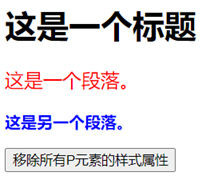
点击按钮,就会消失效果
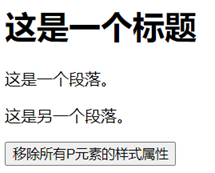
5.遍历实战
5.1遍历子元素children()
children() 方法返回被选元素的所有直接子元素。
<style>
.descendants *{
display: block;
border: 2px solid lightgrey;
color: lightgrey;
padding: 5px;
margin: 15px;
}
</style>
<script>
$(document).ready(function(){
$("ul").children().css({"color":"red","border":"2px solid red"});
});
</script>
<body class="descendants">body (曾祖先节点)
<div style="width:500px;">div (祖先节点)
<ul>ul (直接父节点)
<li>li (子节点)
<span>span (孙节点)</span>
</li>
</ul>
</div>
</body>

特殊情况:
<script>
$(function(){
alert($(".a").children().length);
//$(".a").children().css("color","red");
//子元素 然而孙子元素也出现了效果 大概是颜色的问题
$(".a").children().css("border","1px solid red");
$("p").css("border","1px solid red")
});
</script>
<body>
<div class="a">123
<div>爱你
<p>快乐</p>
</div>
<div>爱你12
<p>快乐34</p>
</div>
</div>
</body>
结果 长度是2 但效果儿子元素和孙子元素都变成了红色
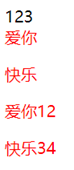
加了边框之后,就能看出来区别
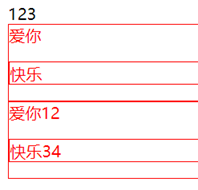
5.2遍历同辈元素next()
next() 方法返回被选元素的后一个同级元素。
<!-- style省略不写 -->
<script>
$(document).ready(function(){
$("li.start").next().css({"color":"red","border":"2px solid red"});
});
</script>
<body>
<div style="width:500px;" class="siblings">
<ul>ul (父节点)
<li>li (兄弟节点)</li>
<li>li (兄弟节点)</li>
<li class="start">li (类名为"start"的兄弟节点)</li>
<li>li (类名为"start"的li节点的下一个的兄弟节点)</li>
<li>li (兄弟节点)</li>
</ul>
</div>
</body>
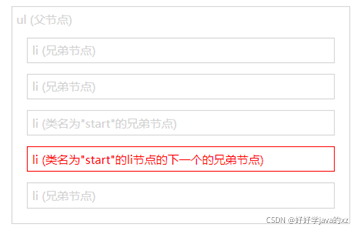
5.3遍历前辈元素prev()
prev() 方法返回被选元素的前一个同级元素。
<!-- style省略不写 -->
<script src="https://cdn.staticfile.org/jquery/1.10.2/jquery.min.js">
</script>
<script>
$(document).ready(function(){
$("li.start").prev().css({"color":"red","border":"2px solid red"});
});
</script>
</head>
<body>
<div style="width:500px;" class="siblings">
<ul>ul (父节点)
<li>li (兄弟节点)</li>
<li>li (类名为"start"的li节点的上一个兄弟节点)</li>
<li class="start">li (类名为"start"的li节点)</li>
<li>li (兄弟节点)</li>
<li>li (兄弟节点)</li>
</ul>
</div>
</body>
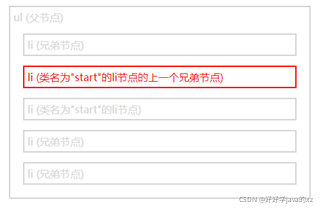
5.4其他遍历方法siblings()
siblings() 方法返回被选元素的所有同级元素。
<!-- style省略不写 -->
<script src="https://cdn.staticfile.org/jquery/1.10.2/jquery.min.js">
</script>
<script>
$(document).ready(function(){
$("li.start").siblings().css({"color":"red","border":"2px solid red"});
});
</script>
<body>
<div style="width:500px;" class="siblings">
<ul>ul (父节点)
<li>li (类名为"star"的上一个兄弟节点)</li>
<li>li (类名为"star"的上一个兄弟节点)</li>
<li class="start">li (兄弟节点)</li>
<li>li (类名为"star"的下一个兄弟节点)</li>
<li>li (类名为"star"的下一个兄弟节点)</li>
</ul>
</div>
<p>在这个例子中,我们选择类名称为“star”的li元素的所有兄弟元素。</p>
</body>

5.5.遍历前辈元素parent(),parents()
parent() 方法返回被选元素的直接父元素。
parents() 方法返回被选元素的所有祖先元素。
DOM 树:
** 该方法从父元素向上遍历 DOM 元素的祖先,**
直至文档根元素的所有路径(<html>)。
<!-- style省略不写 -->
<script src="https://cdn.staticfile.org/jquery/1.10.2/jquery.min.js">
</script>
<script>
$(document).ready(function(){
$("span").parent().css({"color":"red","border":"2px solid red"});
//$("span").parents().css({"color":"red","border":"2px solid red"});
});
</script>
<body class="ancestors">body (曾曾祖父节点)
<div style="width:500px;">div (曾祖父节点)
<ul>ul (祖父节点)
<li>li (直接父节点)
<span>span</span>
</li>
</ul>
</div>
</body>
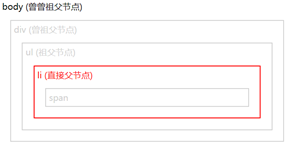
parent 上面 parents 下面
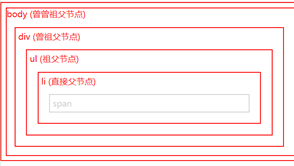
5.6.其他遍历each()(显性迭代 专业术语)
each() 方法为每个匹配元素规定要运行的函数。
<!-- style省略不写 -->
<script src="https://cdn.staticfile.org/jquery/1.10.2/jquery.min.js">
</script>
<script>
$(document).ready(function(){
$("button").click(function(){
//第一种
$("li").each(function(){
alert($(this).text())
});
// alert($("li").text()) 第二种
});
});
</script>
<body>
<button>输出每个列表项的值</button>
<ul>
<li>Coffee</li>
<li>Milk</li>
<li>Soda</li>
</ul>
</body>
点击按钮会分别出现三个弹窗 Coffee Milk Soda
然而使用第二种方法,只会出现一个
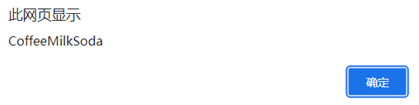
6.拓展实战
6.1 height()
height() 方法设置或返回被选元素的高度。
6.2 width()
width() 方法设置或返回被选元素的宽度。
<!-- style省略不写 -->
<script src="https://cdn.staticfile.org/jquery/1.10.2/jquery.min.js">
</script>
<script>
$(document).ready(function(){
$("button").click(function(){
alert("div的高度: " + $("div").height());
alert("div的宽度: " + $("div").width());
});
});
</script>
<body>
<div style="height:100px;width:300px;padding:10px;margin:3px;border:1px solid blue;background-color:lightblue;"></div><br>
<button>显示div的高度和宽度</button>
</body>

点击按钮会出现 弹窗 div的高度:100 div的宽度:300
也可以用
alert($("div ").attr(“width”));
<div width=”200px”>123</div>
题外话:
jQuery focus() 方法(摘录)
当元素获得焦点时(当通过鼠标点击选中元素
或通过 tab 键定位到元素时),发生 focus 事件。
**提示:**该方法通常与 blur() 方法一起使用。
举例:
<script>
$(document).ready(function(){
$("input").focus(function(){
$("span").css("display","inline").fadeOut(2000);
});
});
</sc\ ript>
<style>span{display:none;}</style>
<body>
<input>
<span>请输入你的电话号码?</span>
<p>点击输入框获取焦点。</p>
</body>
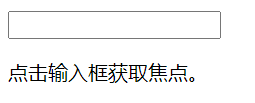
当你点击输入框的时候,在文本框后面会出现字
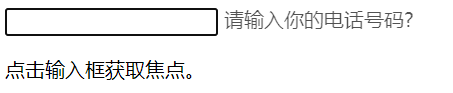
然后又慢慢消失了,使用了fadeOut()。
jQuery blur() 方法(摘录)
当元素失去焦点时发生 blur 事件。
<script>
$(document).ready(function(){
$("input").blur(function(){
alert("输入框失去了焦点");
});
});
</script>
<body>
输入你的名字: <input type="text">
<p>在输入框写些东西,然后点击输入框外,让其失去焦点。</p>
</body>


Math.floor() 返回小于或等于一个给定数字的最大整数。
Math.floor( 45.95);// 45
Math.floor(-45.05);// -46
----2021.10.09




















 220
220











 被折叠的 条评论
为什么被折叠?
被折叠的 条评论
为什么被折叠?








